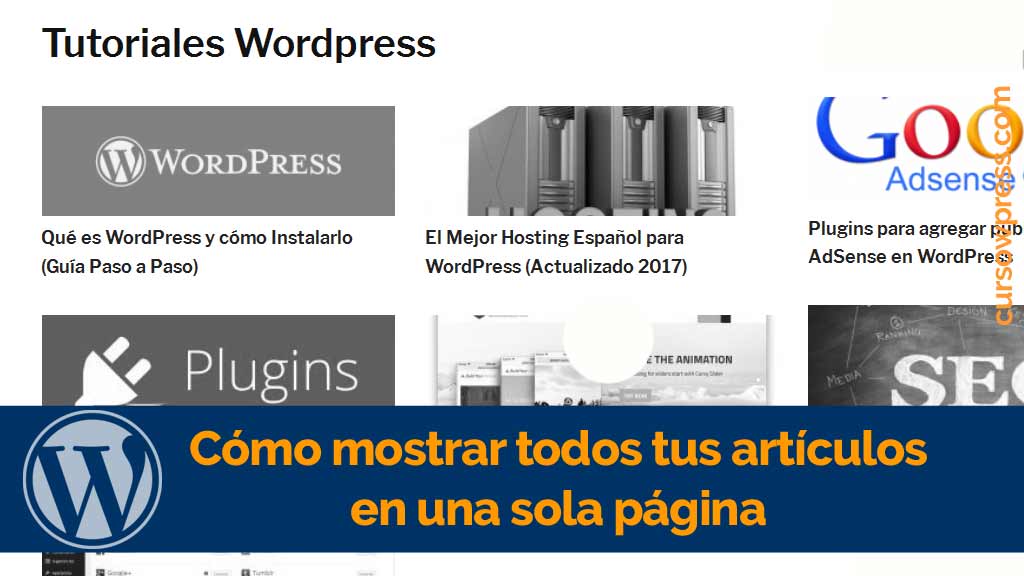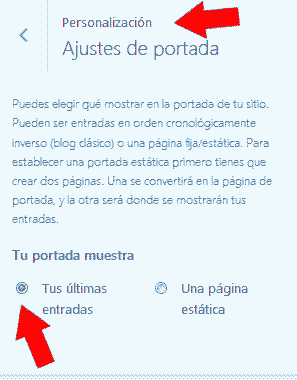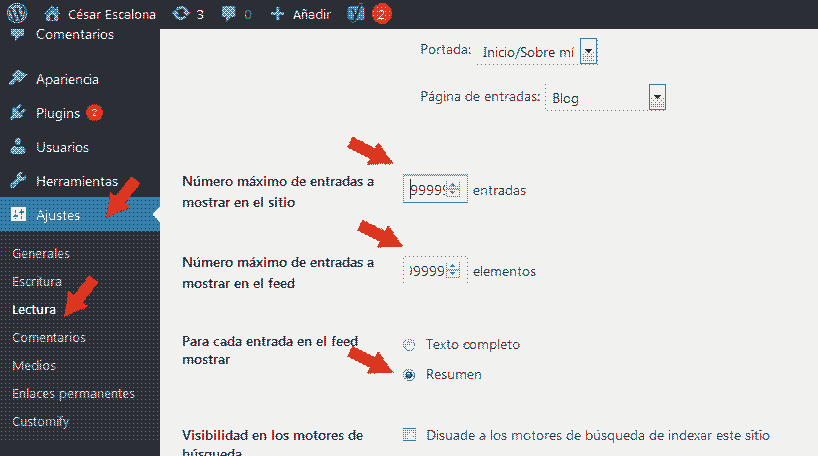Das Artikel von a Blog son la base de la mayoría de las webs y de cualquier Strategie von Inhaltsvermarktung. Lernen Sie in diesem Tutorial zu Zeigen Sie alle Ihre Artikel auf einer Seite.
Die Welt des Bloggens bewegt sich unter folgenden Voraussetzungen: “el Inhalt es el rey”.
Wenn du eine ... bist Blogger, Webmaster, SEO o entusiasta de las webs y el WordPress, mit einem Teil der Straße, die Sie bereits kennen. Artikel sind der beste Weg zu Besuche bekommen, generieren Engagement Positionieren Sie sich in Ihrem Publikum als Experte in Ihrer Branche und Gewinn generieren.
Warum alle Ihre Artikel auf einer Seite anzeigen?
Da haben wir unsere kommentiert Lernprogramm sobre cómo mostrar los Post más populares de tu blog WordPress:
Das Blogger y Webmaster buscamos siempre eso: que los visitantes nunca abandonen nuestros sitios que vayan de un post a otro. A nosotros nos gusta y a Google gleichzeitig.
So zeigen Sie alle Ihre Artikel in WordPress auf einer einzigen Seite an
Zum zeige alle deine Artikel Auf einer einzelnen Seite in WordPress gibt es keine einzelne Methode. Viele variieren, auch abhängig von dem von Ihnen installierten Thema und der Version von WordPress, mit der Sie arbeiten.
In diesem Tutorial von CourseWpress.com Wir erklären verschiedene Methoden, mit denen Sie alle Ihre Artikel auf einer einzigen Seite Ihres Blogs anzeigen können. Sie wählen diejenige, die am besten zu Ihrer Arbeitsweise passt.
Zeigen Sie alle Ihre Artikel auf einer einzigen Seite in WordPress ohne Plugins
Si eres de trastear con las distintas opciones del CMS von deiner Netz, te habrás dado cuenta que el WordPress te posibilita zeigen jeder Artikel auf einer Seite. Der Punkt ist, dass:
- Das jeder Manchmal hast du ein Limit.
- Es gibt nur sehr wenige Anpassungsoptionen.
Der Vorteil ist, dass: Sie müssen nichts installieren, du kannst es schaffen ohne den Code zu ändern, ohne komplexe Verfahren anzuwenden. Selbst standardmäßig zeigt WordPress manchmal alle Ihre Beiträge am Anfang an.
Um es zu konfigurieren, müssen Sie den folgenden Weg gehen:
Aussehen> Anpassen> Cover-Einstellungen
Wenn Sie dem Optionspfad folgen: Aussehen Sie finden ein kleines Schild, das Folgendes erklärt:
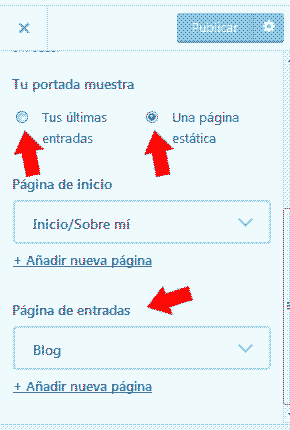
Sie können auswählen, was auf dem Cover Ihrer Website angezeigt werden soll. Dies können Artikel in umgekehrter chronologischer Reihenfolge (klassischer Blog) oder eine feste / statische Seite sein. Um ein statisches Cover festzulegen, müssen Sie zuerst zwei Seiten erstellen. Eines wird zum Deckblatt und das andere wird dort angezeigt, wo Ihre Beiträge angezeigt werden.
Dort haben Sie zwei Möglichkeiten:
- Lassen Sie Ihre Homepage Ihre Blog-Beiträge wie folgt anzeigen: in umgekehrter chronologischer Reihenfolge (klassischer Blog) oder:
- Zeigen Sie einen statischen Seitentyp an Zielseite und deine Tickets auseinander.
Eine andere Möglichkeit, Ihre Beiträge auf einer einzigen Seite zu platzieren, ist diese Route:
Einstellungen> Einstellungen lesen>
Dort können Sie sogar die konfigurieren Maximale Anzahl von Posts, die Sie auf der Site anzeigen möchten. Und wenn für jeden Eintrag in der Futter Sie möchten, dass Besucher den gesamten Eingang oder einen Teil davon sehen.
Sobald Sie alles nach Bedarf konfiguriert haben Sie speichern die Änderungen und fertig. Jetzt können Sie Ihre Beiträge auf einer einzigen WordPress-Seite anzeigen, ohne etwas zu installieren.
Zeigen Sie alle Ihre Artikel auf einer einzigen Seite in WordPress mit Plugins
Um alle Ihre WordPress-Blog-Beiträge auf einer einzigen Seite anzuzeigen, gibt es viele Plugins. Wir haben mit einigen gearbeitet. In diesem Bereich wird am häufigsten verwendet: Artikel-Shortcode anzeigen.
Sie finden es im WordPress-Plugin-Repository.
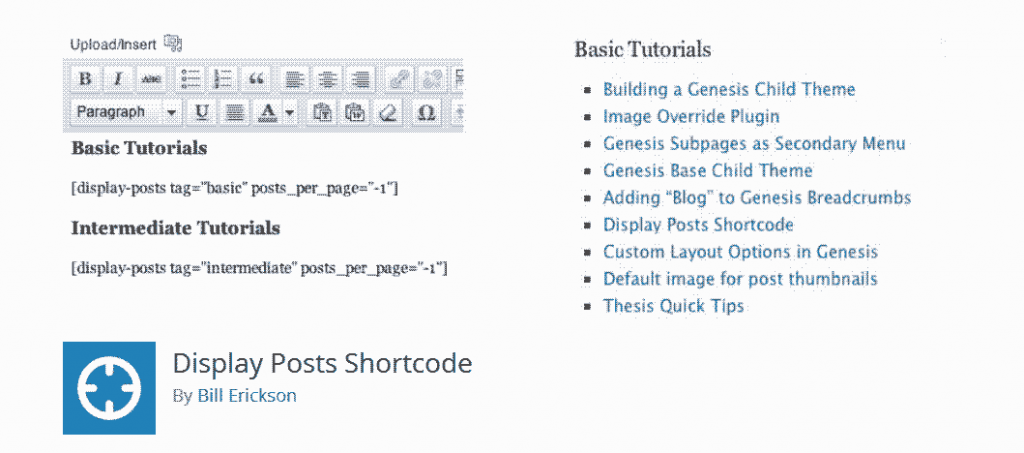
Oder folgen Sie der Route:
Plugins> Neu hinzufügen
Ubicamos la barra de búsqueda, tecleamos el nombre del Plugin: Artikel-Shortcode anzeigen. Wir suchen. Es ist leicht zu erkennen, weil es mehr als hat 100.000 aktive Installationen. Und obwohl zum Zeitpunkt der Veröffentlichung dieses Artikels, hat es keine erhalten Aktualisierungmacht seine Arbeit immer noch gut.
Sie installieren es. Die Installation ist für Sie einfach, wenn Sie die Schritte in diesem speziellen Tutorial ausführen:
www.cursowpress.com/plugins-wordpress-que-son-y-como-instalarlos/
Sie aktivieren es.
Jetzt müssen Sie nur noch einen einfachen Beitrag einfügen, um alle Ihre Beiträge anzuzeigen Shortcode.
Suchen oder erstellen Sie eine Neue Seite wo Sie möchten, dass alle Ihre Artikel aufgelistet werden, und fügen Sie Folgendes ein Shortcode:
[Anzeige-Beiträge]
Klug. Jetzt haben Sie Ihre Dateien auf einer Seite.
Gleichzeitig können Sie andere konfigurieren Parameter dass sie es dir erlauben personifizieren das Beispiel, das Sie von Ihren Artikeln machen:
Alle Parameter werden auf der Website des Entwicklers ausführlich erläutert:
https://github.com/billerickson/display-posts-shortcode/blob/master/README.md#parameters
Wir verwenden normalerweise:
- Autor: Ja, wie Sie sich vorstellen, können Sie mit diesem Tag nur die Artikel eines bestimmten Autors anzeigen. Beispiel: [display-posts author = »aufhören»]
- Kategorie: Sagen wir Sie möchten Ihre Beiträge aus einer bestimmten Kategorie anzeigen. [display-posts category = »Tutorials, WordPress»]
- Datum: Für einige Blogger und in einigen Nischen ist es wichtig, die Einträge unter Berücksichtigung des Datums anzeigen zu können. In diesem Fall können Sie den Shortcode wie im Beispiel verwenden: [Datum der Anzeige der Beiträge = »2018-05-22 ″]
- image_size: Hiermit können Sie den Titel des Beitrags oder Artikels mit einem Bild versehen. Sie haben vier Möglichkeiten: Vorschaubild, mittel, groß y benutzerdefinierte Bildgröße. Wir verwenden normalerweise: [display-posts image_size = »Miniaturansicht"] Und [display-posts image_size ="Mittel«]
Denken Sie daran, wenn Sie ein sein wollen Experte in der Webentwicklung und alles, was mit der Welt von zu tun hat WordPress melden Sie sich an für Bester Online-Kurs in Spanisch vom besten Content Manager: WordPress.org